اکثر مرورگرهای وب به کاربران برای ایجاد تغییرات ظاهری (ویژگیهای تم و فونت) دسترسیهای ممکن را ارائه میکنند. شما میتوانید در هر مرورگر با استفاده از کلید Ctrl و اسکرول ماوس در مرورگر عمل بزرگنمایی را انجام دهید؛ با این کار اندازه فونتها هم به همراه سایر موارد دیگر بزرگ میشود. خوشبختانه در مرورگرهای مطرح دنیا میتوانید بدون بزرگنمایی صفحه، اندازه فونتها را تغییر دهید. اما تغییر نوع فونت در همه مرورگرها به یک شکل نیست. در این مطلب قصد داریم نحوه تغییر اندازه و نوع فونت در مرورگرهای کروم، فایرفاکس، مایکروسافت اج و اپرا را مورد بررسی قرار دهیم؛ تا انتهای این آموزش با ما همراه باشید.
چگونه انداه و نوع فونت را در گوگل کروم تغییر دهیم؟

برای اینکه بتوانید تنظیمات پیشفرض مربوط به فونت را در مرورگر کروم تغییر دهیم، کار سختی پیش رو نخواهیم داشت؛ کافی است مراحل زیر را دنبال کنید:
- در ابتدا روی گزینه More (سه نقطه عمودی) که در گوشه سمت راست بالای صفحه قرار دارد و سپس در بین گزینههای موجود، روی گزینه Setting کلیک کنید.
- در تب تنظیمات، از طریق نوار سمت چپ روی Appearance کلیک کنید.
- در نوار سمت راست، روی منوی کشویی مربوط به Font size کلیک نمایید. این گزینه بصورت پیشفرض روی Medium تنظیم شده است؛ اما شما میتوانید از بین گزینههای خیلی کوچک، کوچک، بزرگ و خیلی بزرگ اندازه فونت را به دلخواه خود انتخاب کنید.
- برای تغییر نوع فونت، روی گزینه Customize fonts کلیک کرده و سپس تغییرات موردنظر خود را اعمال نمایید.
تغییرات ایجاد شده در مرورگر به سرعت اعمال میشوند؛ درصورتی که میخواهید ویژگیهای فونت را به حالت پیشفرض برگردانید کافی است به Setting > Reset and clean up رفته و سپس روی گزینه Restore setting کلیک کنید. با این کار همه تنظیمات اعمال شده به حالت اولیه خود بازخواهند گشت. متأسفانه هیچ راهی برای بازگردانی تغییرات روی فونتها وجود ندارد و باید همه تغییرات اعمال شده در تنظیمات به حالت اولیه برگردند.
مطلب مرتبط: آموزش دور زدن حافظه پنهانی مرورگر کروم (Hard Refresh)
چگونه اندازه و نوع فونت را در مایکروسافت اج تغییر دهیم؟

مرورگر Edge مایکروسافت بدلیل پشتیبانی از پلتفرم کرومیوم، شباهت زیادی به گوگل کروم دارد. در حال حاضر میخواهیم نحوه تغییر فونت و اندازه آن را در مرورگر اج مورد بررسی قرار دهیم؛ برای این کار کافی است مراحل زیر را دنبال کنید:
- در مرورگر Edge روی آیکون سه نقطه عمودی کلیک کنید تا وارد منوی مرورگر شوید.
- در منوی اج روی گزینه Setting کلیک کنید.
- در نوار سمت چپ روی Appearance کلیک کنید.
- صفحه را به سمت پایین اسکرول کنید تا بخش Font را مشاهده کنید.
- روی منوی کشویی Font size کلیک کنید تا گزینههای آن ظاهر شوند. در بین گزینههای موجود برای افزایش اندازه فونت میتوانید روی Large یا Very Large کلیک کنید.
- سپس به سراغ گزینه Customize fonts رفته و نوع فونت را از طریق این گزینه تغییر دهید.
در مرورگر Edge میتوانید شخصیسازی فونت را بصورت دستی لغو کنید؛ اما اگر این ترفند عمل نکرد، به Setting > Reset Setting > Restore setting رفته و تنظیمات را به حالت پیشفرض برگردانید. درنهایت برای تأیید عمل بازگردانی تنظیمات روی Reset کلیک کنید.
مطلب مرتبط: معرفی ۱۰ ویژگی برتر مرورگر Edge
چگونه انداه و نوع فونت را در فایرفاکس تغییر دهیم؟

فایرفاکس جزو محبوبترین مرورگرهای وب در سراسر دنیاست؛ یکی از دلایل موفقیتهای این مرورگر، قابلیتهای شخصیسازی برتری است که نسبت به سایر مرورگرها دارد. در فایرفاکس علاوهبر شخصیسازی اندازه و نوع فونت که در مرورگرهای دیگر نیز امکانپذیر است، میتوانید برای چندین زبان مختلف نوع فونت را تغییر دهید. برای این کارها کافی است مراحل زیر را در فایرفاکس دنبال کنید:
- فایرفاکس را اجرا کنید و سپس روی منوی آن (آیکون شبیه به همبرگر) که در گوشه راست بالای صفحه قرار دارد، کلیک کنید.
- از طریق منوی موجود روی Setting کلیک کنید.
- در تب General، صفحه را به سمت پایین اسکرول کنید تا بخش Language and Appearance را مشاهده کنید.
- از طریق گزینه Fonts and Colors، میتوانید نوع و اندازه پیشفرض فونت را تغییر دهید. نکته جالب در مرورگر فایرفاکس این است که اندازه فونت، شبیه به برنامههای Word و... با تغییر اعداد امکانپذیر است.
- با کلیک روی گزینه Color میتوانید رنگ متن، پسزمینه و لینکها را تغییر دهید.
- برای تغییر دادن فونت در زمانی که نوع زبان استفاده شده در فایرفاکس عوض میشود، باید روی Advanced کلیک کرده و در آنجا تغییرات مربوط به هر زبان را اعمال کنید.
مطلب مرتبط: آموزش تنظیمات فایرفاکس برای وبگردی ایمن
چگونه انداه و نوع فونت را در اپرا تغییر دهیم؟

مرورگر اپرا نیز از قافله سایر مرورگرها در زمینه شخصیسازی ظاهری مرورگر عقب نبوده و گزینههای جذابی را در اختیار کاربران قرار میدهد. برای ایجاد تغییرات اندازه و نوع فونت در مرورگر اپرا کافی است مراحل زیر را دنبال کنید:
- مرورگر اپرا را باز کرده و روی گزینه Easy Setup که در بالای صفحه قرار دارد کلیک کنید.
- از طریق منوی موجود روی گزینه Go to full browser setting کلیک کنید.
- در تب تنظیمات، صفحه را به سمت پایین اسکرول کنید تا بخش Appearance را مشاهده کنید.
- در این بخش روی منوی کشویی مربوط به Font size کلیک کنید و برای بزرگ کردن اندازه فونت یکی از گزینههای Large یا Very Large را انتخاب نمایید. سپس برای اعمال تغییرات بیشتر در فونتهای این مرورگر روی گزینه Customize Fonts کلیک کنید.
مطلب مرتبط: معرفی بهترین مرورگرهای اینترنت تلفنهای هوشمند
سخن پایانی
مرورگرهای وب قابلیتهای زیادی را برای ایجاد تغییرات در ظاهر خود در اختیار کاربران قرار میدهند. این تغییرات کمک میکند تا جذابیتهای بصری برای کاربران ایجاد شود. اما برخی از کاربران نیاز دارند تا بتوانند تغییراتی بخصوص در اندازه فونت ایجاد کنند، تا بتوانند متنهای موجود در صفحات وب را به خوبی مشاهده کنند. به همین دلیل تغییر اندازه فونتها در اکثر مرورگرهای مشهور قرار گرفته است و شما میتوانید با مراجعه به تنظیمات مرورگرها، اندازه فونت آنها را تغییر دهید و دیگر برای مشاهده یک متن نیاز به بزرگنمایی کل صفحه مرورگر نخواهید داشت.
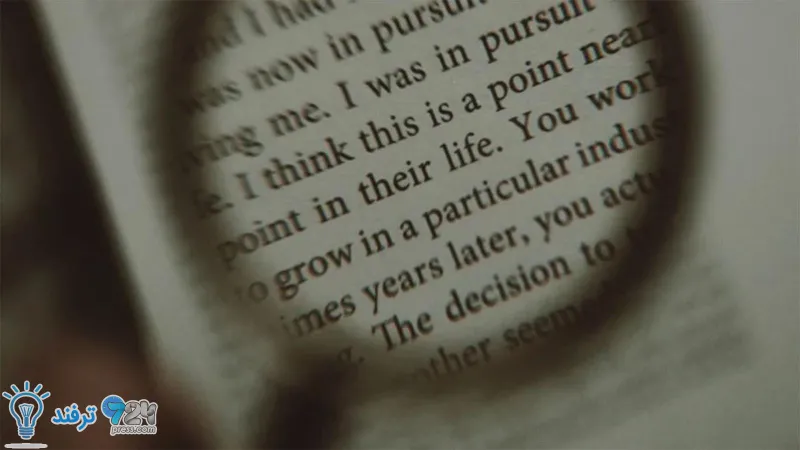
انیمه
#سریال خاندان اژدها
#آشپزی
#خراسان جنوبی